علي الخزرجي



المهنة : معلم
عدد المشاركات : 1799
تاريخ التسجيل : 25/08/2010

 |  موضوع: الثابت والمتحرك موضوع: الثابت والمتحرك  7/10/2010, 1:06 am 7/10/2010, 1:06 am | |
| | |
|
ABo-KAB
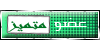


العمر : 31
المهنة : طالب
عدد المشاركات : 512
تاريخ التسجيل : 26/10/2010

 |  موضوع: رد: الثابت والمتحرك موضوع: رد: الثابت والمتحرك  3/11/2010, 11:06 pm 3/11/2010, 11:06 pm | |
| | |
|
شمسsss
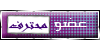


العمر : 29
المهنة : طالب ثانوي
عدد المشاركات : 986
تاريخ التسجيل : 10/10/2010

 |  موضوع: رد: الثابت والمتحرك موضوع: رد: الثابت والمتحرك  24/11/2010, 4:08 am 24/11/2010, 4:08 am | |
| | |
|
كتلة مشاعر
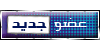


المهنة : طالبه
عدد المشاركات : 27
تاريخ التسجيل : 25/01/2011

 |  موضوع: رد: الثابت والمتحرك موضوع: رد: الثابت والمتحرك  19/3/2011, 1:22 am 19/3/2011, 1:22 am | |
| الله يعطيك العافيه
سلمت يداك | |
|
علي الخزرجي



المهنة : معلم
عدد المشاركات : 1799
تاريخ التسجيل : 25/08/2010

 |  موضوع: رد: الثابت والمتحرك موضوع: رد: الثابت والمتحرك  19/3/2011, 2:42 pm 19/3/2011, 2:42 pm | |
| | |
|
wathq
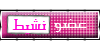


العمر : 25
المهنة : طالب
عدد المشاركات : 100
تاريخ التسجيل : 20/05/2011

 |  موضوع: رد: الثابت والمتحرك موضوع: رد: الثابت والمتحرك  26/8/2011, 7:37 pm 26/8/2011, 7:37 pm | |
| | |
|




